Microsoft Flow - Memulai
Bab ini akan membantu Anda memulai Microsoft Flow dengan mengilustrasikan langkah-langkah dasar yang diperlukan untuk masuk ke Microsoft Flow dan kemudian akan memberikan panduan di antarmuka. Bagian penutup akan memberikan wawasan tentang jenis aliran.
Masuk ke Microsoft Flow
Apakah Anda pengguna Microsoft Business Suite (Office 365, dll.) Atau bukan, Microsoft Flow akan tersedia untuk Anda setelah Anda memiliki akun Microsoft. Jadi, sebelum masuk ke langkah selanjutnya, pastikan Anda memiliki akun Microsoft yang valid.
Untuk memulai dengan enter http://flow.microsoft.comdi bilah alamat browser Anda. Anda akan dapat melihat layar di bawah ini.
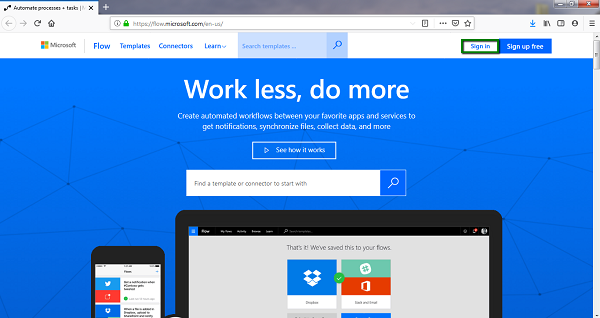
Seperti yang disorot dalam persegi panjang hijau pada gambar di atas, klik Masuk untuk melanjutkan. Layar di bawah ini akan ditampilkan.
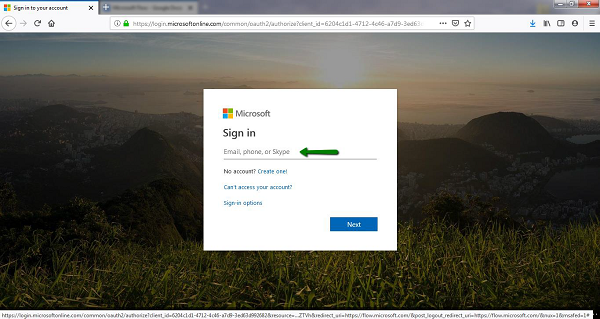
Di area teks, masukkan alamat email dan kata sandi Microsoft Anda untuk masuk ke Microsoft Flow.
Layar di bawah ini akan ditampilkan menyambut Anda di Microsoft Flow. Pilih negara / wilayah Anda dan klik Memulai .
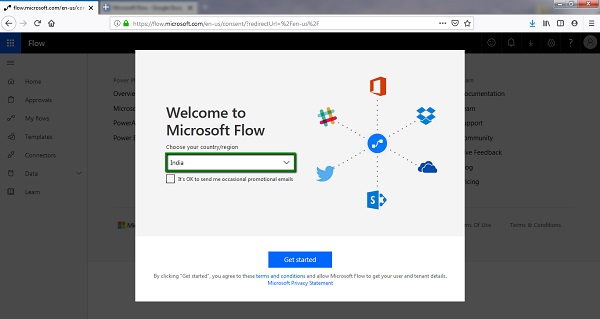
Setelah beberapa detik, antarmuka Microsoft Flow akan ditampilkan seperti di bawah ini.
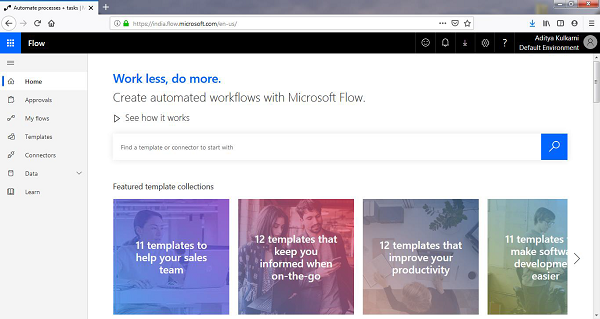
Mari kita lihat antarmuka Microsoft Flow.
Walkthrough di antarmuka
Saat Anda masuk ke Microsoft Flow, antarmuka dibagi menjadi tiga bagian -
- Panel atas
- Badan halaman
- Panel navigasi
Lihat tangkapan layar di bawah ini untuk tata letak tertentu.
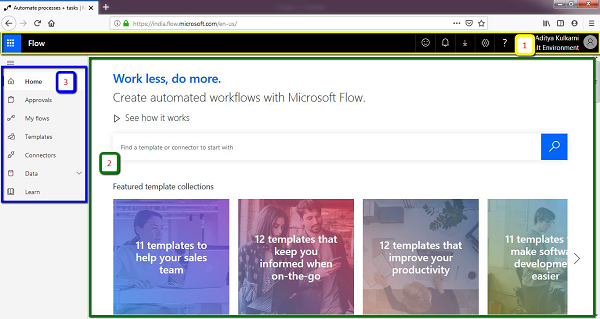
Panel atas
Panel atas terdiri dari kontrol untuk memberikan pemberitahuan terkait aliran apa pun, mengubah pengaturan yang terkait dengan aliran atau koneksi yang telah Anda buat, formulir untuk mengirimkan umpan balik Anda ke Microsoft Flow dan terakhir pintasan ke aplikasi Microsoft lainnya.
Badan Halaman
Berdasarkan opsi yang Anda pilih dari panel navigasi kiri, badan halaman akan menampilkan fitur / konten yang relevan.
Misalnya, sekarang setelah Anda masuk dan melihat halaman Beranda, area badan halaman akan menampilkan ide untuk membuat alur Anda sendiri, alur templat yang tersedia, dan tautan ke aplikasi seluler Flow di toko aplikasi Android, iOS dan Microsoft.
Panel Navigasi
Sementara kami akan menggali lebih dalam secara terpisah, panel navigasi hadir di sisi kiri layar untuk memungkinkan peralihan dari satu layar tertentu ke layar lainnya. Misalnya, jika Anda ingin meninjau alur yang tersedia sebelum Anda membuatnya sendiri - Anda dapat beralih dari Aliran Saya ke Template.
Di panel navigasi, Anda akan dapat melihat opsi di bawah ini -
- Home
- Approvals*
- Arus saya
- Templates
- Connectors
- Data
- Entities*
- Connections
- Konektor Kustom *
- Gateways*
- Learn
*(available only for Microsoft work or school accounts)
What is the difference between Microsoft work (or school) accounts and Personal accounts?
Ketika datang ke organisasi perusahaan, masuk akal untuk berlangganan buket layanan daripada membuat akun individu.
Di Microsoft, ada dua jenis akun -
- Pribadi - yang mungkin telah Anda buat agar Anda dapat memulai dengan Microsoft Flow
- Bekerja atau sekolah - disediakan untuk organisasi atau sekolah dengan 20 orang atau lebih. Akun ini dilengkapi dengan sejumlah besar layanan intensif data lainnya seperti Microsoft PowerApps, PowerBI, dll.
Rumah
Pada bagian berikut, kita akan membahas tentang fitur menu Home.
Bilah pencarian
Di bagian Beranda, Anda akan menemukan fitur yang siap membantu Anda memulai dengan Microsoft Flow. Misalnya, ada bagian pencarian tempat Anda dapat menemukan template atau konektor yang diperlukan untuk memulai alur Anda.
Coba ketikkan teks berikut di bilah pencarian dan klik tombol kaca pembesar dengan warna biru.
Satu catatan
Ini akan ditampilkan di bawah hasil pencarian -
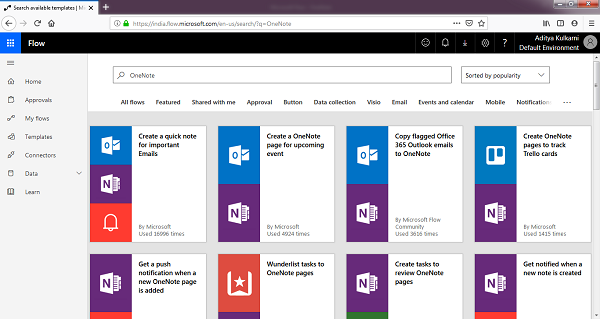
Terbukti, hasil penelusuran memberi Anda semua aliran "template" yang tersedia untuk Anda gunakan.
Kembali ke bagian Beranda, dengan menggunakan panel navigasi di sebelah kiri.
Saat Anda menggulir ke bawah, Anda akan menemukan layanan populer yang dapat Anda gunakan dalam arus Anda.
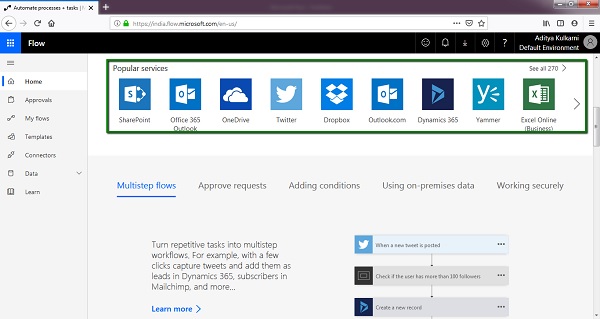
Arus Saya
Bagian ini tersedia untuk melacak semua aliran yang Anda buat, selesaikan, dan draf. Misalkan Anda mulai mengerjakan aliran tertentu, dan ingin menyelesaikannya di tahap selanjutnya, Anda dapat menggunakan bagian ini.
Selain itu, jika Anda ingin melihat contoh dari alur yang Anda buat sebelumnya, bagian ini akan terbukti sangat berguna.
Bagian My Flows dibagi lagi menjadi tiga layar.
- Arus Saya
- Arus Tim *
- Alur Proses Bisnis *
* (hanya tersedia untuk akun kerja atau sekolah Microsoft)
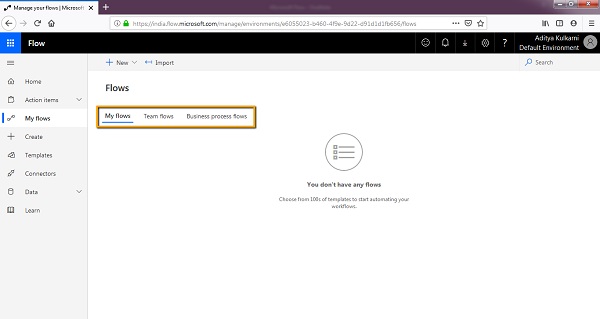
Seperti yang disorot, Anda dapat menelusuri semua tab dan mencapai alur yang diinginkan / diperlukan untuk revisi atau penggunaan kembali.
Layar yang ditunjukkan di atas menyebutkan bahwa Anda tidak memiliki aliran apa pun. Ini karena tidak ada aliran yang dibuat dengan akun kami.
Saat kami maju dan membuat alur selama tutorial ini, bagian ini akan menjadi bagian yang sering kami kunjungi.
Template
Bagian template adalah satu tempat untuk semua jenis alur. Jika Anda mencari inspirasi atau aliran yang siap mengalir, Anda dapat mulai dengan bagian Templat.
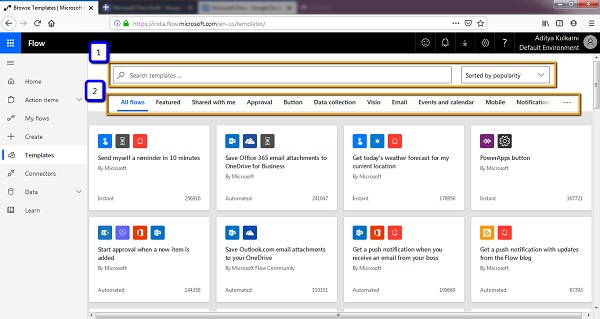
Layar di atas memberikan gambaran sekilas di bagian Template. Kami juga dapat melihat beberapa templat yang tersedia di layar beranda, jika Anda ingin mengetahui lebih banyak, Anda dapat mengunjungi bagian Templat dan memulai!
Seperti yang disorot, layar memiliki dua kontrol -
- Fitur templat pencarian
- Template disusun dalam struktur tab
Fitur templat pencarian
Fungsionalitas pencarian berfungsi seperti fitur pencarian lainnya, selain itu, Anda dapat mengurutkan hasil pencarian
- Popularity
- Name
- Waktu diterbitkan
Template dalam struktur tab
Tab diatur sesuai dengan penerapan aliran. Aliran tersedia untuk menyetel pengingat atau mendapatkan pemberitahuan di desktop Anda setiap kali Anda menerima email. Jika Anda ingin melakukan alur yang terkait dengan Email, Anda dapat langsung membuka tab Email dan memeriksa alur yang tersedia.
Misalnya, jika Anda memilih Seluler, Anda akan melihat hasil di bawah ini.
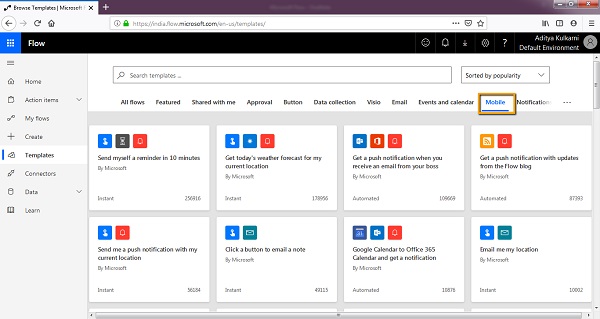
Konektor
Konektor tidak lain adalah layanan yang dapat Anda gunakan dengan Microsoft Flow. Ada sekitar 220 layanan (dan terus bertambah), yang dapat dilihat di bawah bagian ini.
Konektor merupakan inti dari Microsoft Flow.
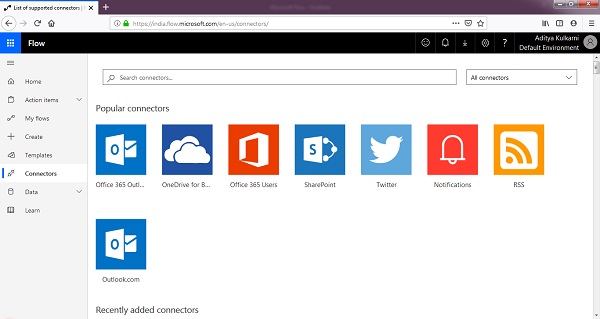
Seperti yang ditunjukkan di atas, beberapa konektor populer meliputi -
- SharePoint
- Kantor 365
- Outlook.com
Jika Anda menggulir ke bawah, Anda dapat melihat semua konektor dengan Microsoft Flow. Terutama, ada jenis konektor di bawah ini di Microsoft Flow seperti yang ditunjukkan di bawah ini -
- Konektor Standar
- Konektor Premium
- Konektor Kustom
Konektor Standar
Anda dapat melihat Konektor Standar sebagai layanan yang tersedia untuk digunakan secara langsung. Daftar tersebut akan mencakup layanan langsung dari Microsoft Excel (perangkat lunak spreadsheet) hingga Todoist (aplikasi manajemen tugas).
Singkatnya, konektor Standar dilengkapi dengan kemampuan yang telah ditentukan sebelumnya untuk mengekstrak data dari masing-masing layanan.
Konektor Premium
Konektor premium biasanya merupakan alat berbayar / bisnis, yang mungkin cukup atau mungkin tidak cukup untuk penggunaan pribadi. Konektor ini memerlukan akun kerja atau sekolah. Salah satu contohnya adalah Eventbrite, di mana Anda bisa memposting acara di area Anda dan mengundang orang ke sana.
Jika Anda ingin mengekstrak data dari acara Eventbrite, maka diperlukan koneksi dengan akun tingkat organisasi.
Konektor Kustom
Konektor khusus tersedia untuk memberikan fleksibilitas dan daya terbaik bagi pengguna Microsoft Flow. Pertimbangkan bahwa ada Antarmuka Pemrograman Aplikasi (API) yang tersedia dari layanan atau aplikasi tertentu, yang ingin Anda gunakan. Konektor Kustom akan menyediakan koneksi ke API ini dari Microsoft Flow.
Untuk cakupan tutorial ini, kita hanya akan melihat Konektor Standar.
Koneksi Data
Jika Anda membuat konektor yang melibatkan pengambilan / pembaruan catatan dari aplikasi / layanan intensif data, maka koneksi yang dibuat ke aplikasi / layanan ini akan ditampilkan di bawah bagian ini.
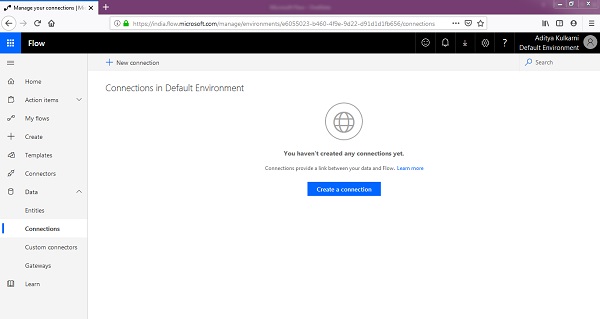
Koneksi akan digunakan jika Anda menggunakan Powerapps.com secara utama dalam aplikasi Anda. Salah satu contoh yang baik adalah memperbarui tabel SQL dari aplikasi. Dalam skenario seperti itu, sambungan akan diperbarui / ditampilkan di bagian.
Belajar
Saat Anda mengklik Pelajari, Anda akan diarahkan ke dokumentasi resmi Microsoft tentang Microsoft Flow.
Jenis Arus
Ada berbagai jenis aliran, bisa manual atau otomatis -
- Automated
- Instant
- Scheduled
Aliran Otomatis
Aliran ini tergantung pada pemicu atau tindakan lain. Jadi, ketika peristiwa tertentu itu terjadi, aliran ini dimulai. Ini bisa berupa perubahan tanggal atau menerima email.
Arus Instan
Microsoft Flow menyediakan tombol atau masukan dari Microsoft PowerApps untuk memicu aliran tertentu. Ini dikategorikan sebagai Arus Instan.
Aliran Terjadwal
Sesuai waktu dan tanggal yang Anda tetapkan, aliran ini dipicu. Ini juga bisa menjadi aliran berulang.